发布时间:2022-09-09 09:00:54来源:JQDEMO.COM
代码编辑器(Notepad++)怎么安装插件?许多小伙伴正在使用代码编辑器(Notepad++)需要安装插件,可以帮助用户使用的更方便。下面小编就为大家带来了安装插件的方法,感兴趣的小伙伴不要错过哦!
1.先打开软件,点击菜单中的软件“Plugins”(插件)。

2.然后选择插件下拉菜单“OpenPluginsFolder”(打开插件目录)

3.然后将下载的插件移动到插件目录。

4.在加载新插件之前,需要退出软件,然后重新进入软件。

5.最后重新进入软件,查看插件列表,可以看到安装成功。

代码编辑器(Notepad++)怎么安装插件的方法已经为大家带来了,谢谢你的阅读和观看,希望这篇文章能对你有所帮助。更多软件操作方法,尽在JQ下载站,快来看看吧。

代码编辑器(Notepad++)怎么设置夜间模式

代码编辑器(Notepad++)怎么分割行

代码编辑器(Notepad++)怎么隐藏菜单栏

代码编辑器(Notepad++)怎么更改编码格式

代码编辑器(Notepad++)怎么查看二进制文件

代码编辑器(Notepad++)怎么切换python语言

代码编辑器(Notepad++)增量查找怎么使用

代码编辑器(Notepad++)怎么查看版本号

代码编辑器(Notepad++)怎么显示行号栏

代码编辑器(Notepad++)视图怎么缩放

代码编辑器(Notepad++)怎么全屏查看代码

代码编辑器(Notepad++)怎么新建文件

代码编辑器(Notepad++)怎么保存文件

代码编辑器(Notepad++)怎么隐藏状态栏

代码编辑器(Notepad++)怎么设置书签

代码编辑器(Notepad++)怎么安装插件

代码编辑器(Notepad++)怎么取消自动备份

代码编辑器(Notepad++)文本行数怎么切换

代码编辑器(Notepad++)怎么设置光标宽度

代码编辑器(Notepad++)怎么设置语言格式

幸存者弓箭手(Survivor Archer Soul Survival)
378MB | 枪战射击

异常感染汉化版
13.35MB | 动作格斗

天光合击
111MB | 角色扮演

城市鹿哥进化模拟
272MB | 动作格斗

功夫爬塔
117MB | 模拟塔防

模拟射击战场
161MB | 枪战射击

派对动作格斗
61MB | 动作格斗

乞丐的逆袭
148MB | 挂机养成

恐怖奶奶3下雨模组
73MB | 动作格斗

梦想新大陆手游
1.57G | 角色扮演

烧脑解谜题
未知 | 休闲益智

狂野飙车7全部赛车版
未知 | 体育竞技

水果你来消
未知 | 休闲益智

疯狂屁股
18 MB | 休闲益智

决裁者3
32.15 MB | 枪战射击

王牌战争
1.83GB | 枪战射击
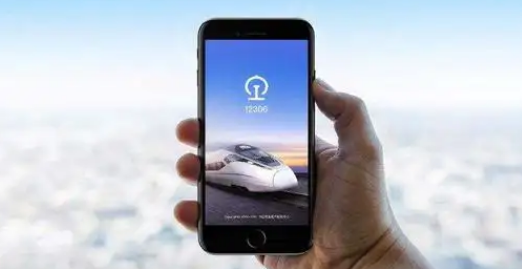
2023-04-11
华为mate50rs保时捷如何投屏 mate50rs保时捷投屏方法分享
酷狗音乐如何给歌手签到 给歌手签到步骤分享
LOFTER怎么隐藏我的粉丝 隐藏我的粉丝方法分享
百度网盘怎么去除手写字迹 去除手写字迹方法介绍
豆瓣怎么投诉帖子 投诉帖子方法介绍
QQ音乐AI绘画怎么使用 AI绘画使用方法介绍
保密观如何修改个人头像 修改个人头像步骤介绍
美篇在哪发布说说 发布说说位置详细介绍
redmipad桌面小工具如何添加 桌面小工具添加步骤介绍